こんにちは、元自動車整備士のガイです。
Amazon物販での売上管理は、ツールを使って行うことが一般的です。
中には、エクセルを使ってご自身で管理されている方もいらっしゃいますが、売り上げが上がるにつれて段々と面倒な作業になってきます。
そんなとき、自動で売り上げを管理してくれるツールを使いたくなりますよね。
Amazon物販で売り上げ管理ができるツールは、
- プライスター
- マカド
- 価格改定王
- D-plus
- ECザウルス
- アマストリーム
- アマテラス
などなど、数多くあるんですよね。
そこでこの記事では、僕がお勧めしている「プライスター」について解説していきます。
プライスターって月額料金いくらかかるのかな?他と比べて機能はどうなの?コスパいいの?
といったお悩みを解決していきます。
Contents
プライスターとは?
プライスターは、Amazon売上を自動で管理することができる有料ツールです。
Amazonで稼いでいる実績者の多くがプライスターを導入していることから、プライスターは機能面、使いやすさ、コストパフォーマンスにおいて、評判の良いツールであると言えます。
Amazon売上を、自動で管理できることが最大の強みであるプライスターですが、売上管理機能の他にも、
出品
在庫管理
発送
注文確認
商品登録
納品プラン作成
梱包発送業務
在庫棚卸し
データ分析
価格改定
,,,,
といった、多くの機能が搭載されています。
基本的に、Amazonセラーセントラルでしか操作をすることができない
FBA納品プラン作成
商品登録
出品作業
など面倒な作業もプライスターでは操作をすることができるので、僕自身も重宝しているツールです。
プライスターの月額料金5280円は安いの?
結論から言いますと「安い」です。
プライスターならではの便利な機能が多いので、その機能を使えるなら月額5000円そこそこというのはリーズナブルかと思います。
ただ、これはあくまで個人的意見ですので、中には
「5280円は高い!」
と感じる方もいらっしゃると思います。
なので、ご自身の予算に合わせて導入するのが良いかと思います。
イメージとしては、販売数を増えてきて売り上げ管理をするのが手間になり始める月商50万円を目安に導入を考えていきましょう!
プライスターの評判
僕は、4年ほどプライスターを使い続けていますが、今まで不便を感じたことはありません。
また、プライスターを使っている人から悪い評判も聞いたことはありませんので、機能面で優れるプライスターの評判は悪くはないでしょう。
Amazonや転売で使えるツールは、プライスター以外にも多く存在しますが、中でもプライスターは機能面でとても優れており、ネットで調べても数多くの人が絶賛しています。
- プライスターを使ってから、Amazonでの作業が効率化されて楽になった。
- プライスターは使える機能が多くて助かる。
- プライスターは使い方も簡単で、多くの機能が搭載されているので最もコスパが良い。
プライスターの機能
売上管理ツールのイメージが強いプライスターですが、売上管理以外に、プライスターならではの便利な機能が多数搭載されていますので一部の機能をご紹介します。
Amazonへ簡単出品
プライスターでは、Amazonセラーセントラルで出品するよりも簡単に、Amazonへ商品を出品することができる機能が多数搭載されているんです。
プライスターでの出品時に使える機能には、以下の機能があります。
- 一度に複数の商品を出品できる → 出品の時間と手間を大幅削減
- 出品する商品のコンディションを選択するとコメントが自動で入力される → コメント入力の時間と手間大幅に削減
※コメントの内容はいつでも編集可能。 - 出品する商品の現在価格に合わせて自動で出品 → 価格改定の時間と手間を大幅に削減
- 出品する商品の新品、中古価格を自動で表示 → 価格改定の時間と手間を大幅に削減
- 出品する商品の「仕入れ値」を入力しておけば自動で利益計算 → 利益計算の時間と手間を大幅に削減
- ボタン一つで価格改定基準を変更 → 価格改定基準変更の時間と手間を大幅に削減
このように、プライスターを使えば、多くの時間と手間を削減することができるんです。
サンクスメール自動送信
Amazonセラーセントラルの注文管理から配信できるサンクスメールが、プライスターでは自動送信することができます。
Amazonセラーセントラルでのサンクスメールの送り方は、こちらで解説していますので参照ください。
商品を購入してくれたお客さんへ、感謝とレビュー投稿のお願いを記載したメールを送信するサンクスメール機能ですが、サンクスメールを毎回手動で送信するのは大きな手間と時間がかかります。
プライスターでは、このサンクスメールを自動で送信する設定ができるほか、送信するタイミングも設定することができるんです。
商品レビューは、Amazonの売上を大きく左右させる重要な項目です。
手間のかからないプライスターのサンクスメール自動送信機能を使うことで、いち早く高評価レビューを多く集めて、Amazonの売上を大きく上げることができます。
赤字ストッパー
プライスターの赤字ストッパー機能とは、赤字になる販売価格を設定することで、設定した販売価格以下まで値段が下がらないようにする赤字阻止の機能です。
赤字ストッパーを設定しておくだけで、設定した金額以下まで自動で値下げがされなくなります。
Amazonせどりや転売では、カート獲得をするために価格競争を行いますので、重宝する機能になるでしょう。
価格競争も、赤字ストッパーをかけなければどこまでも自動値下げがされてしまい、大赤字で販売することになってしまいますから。
赤字を回避だけでなく、一定の利益率を確保したい場合にも赤字ストッパーを使うことができます。
高値ストッパー
赤字ストッパーとは逆に、高値ストッパーとは、設定した価格まで値上げされないようにする機能です。
高値ストッパーを設定することで、値上げ相場の時でも設定した金額で値上げがストップされるようになります。
Amazonだけに限らず、値上げのしすぎは売れなくなる原因の一つです。
いくら客単価が高くなっても売れなければ利益は生みません。
販売数と毎月の利益を安定させるために、高値ストッパーを設定していきます。
価格改定
Amazonせどりや転売では、どの出品者よりも値段を安くして最安値にする必要があります。
出品者の数が多いほど、値下げの頻度は多くなります。
したがって、少し目を離した隙に値段が更新され、自分の商品が最安値ではなくなり、カート獲得ができず、商品が売れない状態に陥ってしまいます。
販売価格を常に最安値に合わせることは、Amazonせどりと転売にとっては命とも言えるほど大切なことです。
ただ、出品している商品の価格帯を四六時中確認することは無理ですよね?
ですが、プライスターの価格自動改定機能を使うことによって、常に自動で自分の商品を最安値に合わせ続けることができるんです。
価格改定には5つのモードがあり、それぞれ価格改定のルールが異なります。
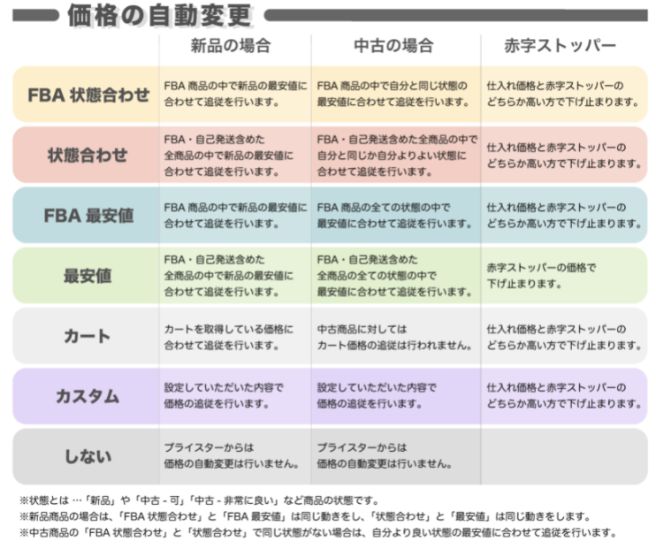
・FBA状態合わせ
「FBA出品の商品」+「コンディションが同じ商品」の最安値に、販売価格を合わせるモードです。
自分の出品形態が自己発送でもFBA発送でも関係なく、FBA出荷+コンディションが同じであれば、常にFBAで出品されている商品の最安値に販売価格を合わせます。
・状態合わせ
「コンディションが同じ商品」の最安値に、販売価格を合わせるモードです。
自分の出品形態が自己発送でもFBA発送でも関係なく、コンディションが同じ商品の最安値に販売価格を合わせます。
・FBA最安値
「FBA出品の商品」の最安値に、販売価格を合わせるモードです。
自分の出品形態に関係なく、コンディションは問わず、FBA出荷の商品全ての最安値に、販売価格を合わせます。
・最安値
「全ての商品」の最安値に、販売価格を合わせるモードです。
コンディションも、出品形態も問わず、全商品の中で最も最安値である商品の販売価格に合わせます。
・カート価格
「カート価格」に販売価格を合わせるモードです。
コンディションも、出品形態も、最安値も関係なく、カート獲得をしている商品の販売価格に合わせます。
※新品商品にしか設定できません。
・カスタム
自分の好みに合わせて自由に設定できるモードです。
例えば、「A商品よりも5円高く出品する」と言ったように、自由にカスタムをすることができます。
プライスターの価格の自動改定の頻度は、1時間に2,000件程度と言われています。
出品数が増えて2,000件になった場合、1商品あたり1時間に1回しか自動で価格改定されませんので、あらかじめ把握しておきましょう。
売上自動計算
プライスターの「売れたものを見る」→「注文確認」ページでは、今ままで売れたものの詳細を確認することができます。
現時点での売上を自動で計算して表示してくれる機能です。
利益自動計算
あらかじめ「在庫を見る」 → 「在庫確認」ページで仕入れ値を入力していれば、その仕入れ値に基づいて粗利益の計算が自動でされる機能です。
Amazon手数料も自動で計算されて利益計算がされます。
個人ランキング
自分の売上や販売数のデータに応じて、毎月ランキングを確認できる機能です。
比較されるライバルは、AmazonとMWS設定が完了している全国のプライスター会員です。
全国のライバルと競い合って切磋琢磨できるのもプライスターならではの機能ですね。
都道府県別対抗ランキング
個人ランキングだけにとどまらず、都道府県別対抗ランキングも存在します。
都道府県別対抗ランキングのデータは、各都道府県のユーザーの平均売り上げによって競われます。
個人ランキングは完全に個人制のランキングですが、都道府県別対抗ランキングはチーム制のランキングです。
プライスターならではの面白い機能ですね。
他社との料金比較
月額料金は以下の通りです。(税込表示)
- マカド:4,980円
- プライスター:5,280円
- D-plus:無料~9,980円
- ECザウルス:6,468円
- アマストリーム:5,280円
- 価格改定王:817円(年間9,800円)
- アマテラス:9,980円
アマテラスは、商品リサーチ機能がメインとなるツールなので料金が高いですが、そのほかの売り上げ管理ツールと比較してもプライスターの料金は平均的と言えます。
同じ売り上げ管理ツールであっても、ツールによって使える機能も使い方も違います。
全部のツールを使ったことがあるわけではないので一概に言えませんが、売り上げ管理ツールの王道であるプライスターを使っておけば間違いはないです。
プライスターの料金を安くする方法
Amazon物販の売上管理ツールとして優秀なプライスターをアフィリエイトできるのことはご存知でしょうか?
プライスターを使っている人でも、ほとんどの人は知らないと思います。
プライスターはAmazon物販の売り上げ管理ツールとしての印象が強いため、なかなかアフィリエイトがあること皆さん知らないんですよね。
プライスターのアフィリエイト機能を使って収益を増やせば、実質、プライスターの料金を安くすることができます。
プライスターアフィリエイトの報酬発生に際しての条件
プライスターアフィリエイトで収益が発生する条件は以下の通りです。
- 紹介者と紹介される者の双方がプライスターを利用していることが最低条件。
- 紹介されるユーザーの決済が完了されていること。
- 1ヶ月の利用料金に満たない場合は報酬は発生しない。(月額料が日割り計算なため)
- 報酬金額は今後、変更される可能性がある
- プライスターは最低支払額の5000円以下なため、紹介された者の利用費用が5000円以下のは、翌日の費用と合算され、5000円以上を上回ったら報酬が発生される
- アフィリエイト報酬の発生期間は、紹介される者の申込日から2年間であること。
- プライスターアフィリエイトは新規申し込み時のみ報酬が発生すること。一度解約してからの再登録ではアフィリエイト収入は適用外
上記の報酬発生に際しての条件にも記載されておりますが、紹介される方の新規申し込みから2年間が報酬発生の対象期間となります。
アフィリエイト報酬は永年発生するわけではありませんので、間違った解釈をしないように注意しましょう。
また、プライスターアフィリエイトで紹介される方にも1ヶ月間の無料期間があるので、アフィリエイト報酬も1ヶ月後に発生します。
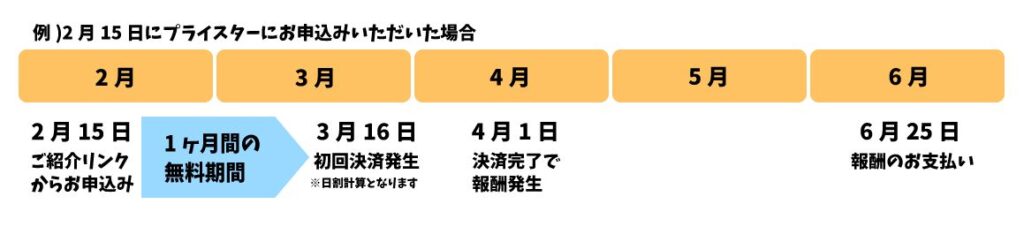
紹介される方の新規申し込み日によって報酬支払日は異なりますので、報酬の支払日を指定することはできません。
その他プライスターアフィリエイト報酬発生の詳細に関しては、プライスターアフィリエイトの規約に詳しく記載されていますので、こちらをご確認ください。
プライスターアフィリエイトの収益
プライスターアフィリエイトの収益は、1件あたり1,200円で設定されています。
したがって、2年間毎月1200円のアフィリエイト報酬が発生しますので、1件あたり合計28,800円の収益を稼ぐことができます。
1200円 × 2年間(24ヶ月) = 28,800円
わずか1件だけで、28,800円の収益を生み出せるのは魅力的ですよね。
Facebook、Twitter、ブログ、YouTubeに掲載すれば多くの方に宣伝ができますので、ご自身の発信力次第で月に100万円の収益を生み出すこと不可能ではありません。
プライスターアフィリエイトのやり方
プライスターアフィリエイトを行うには、プライスターにログインしてホーム画面を開きます。
画面右上の設定から「プライスターを人に紹介する」をクリック。

画面上部に表示されたURLが、アフィリエイト用の紹介URLです。

別のURLでプライスターに申し込みされた場合は、プライスターアフィリエイト収益は発生しません。
必ず、こちらのリンクをご自身の発信媒体に貼り付けをしましょう。
プライスターは無料で試せる
色々な機能が豊富に使えるプライスターですが、とはいえ、
使ったこともないツールにお金を出すのはちょっと、、、。
と感じる方もいらっしゃるのではないでしょうか?
実はプライスターは無料でお試しできるんです!
最初から料金が発生するのではなく、最初の1ヶ月間は無料で利用できるので、是非活用しましょう。
無料で1ヶ月使えるとはいっても、解約のタイミングを間違えてしまうと料金が請求されてしまいます。
それはなんとしてでも避けたい!
と思う方も少なくないと思います。
そういった方は無料期間を仕組みを理解しましょう。
無料期間の仕組みは、
- 登録日から1ヶ月間無料で利用できる
- 最初の支払いは利用開始からちょうど1ヶ月後
- 最初の支払いは日割計算額が引き落とされる
- 2回目の支払いは翌々月の1日に引き落とされる
となっています。
図で解説するとこんな感じですね。

より詳しく知りたい方は、こちらのプライスターのホームページに記載されています。
プライスター登録方法
1、「ご利用料金、申し込み」をクリック
2、「日本版に申し込む」をクリック
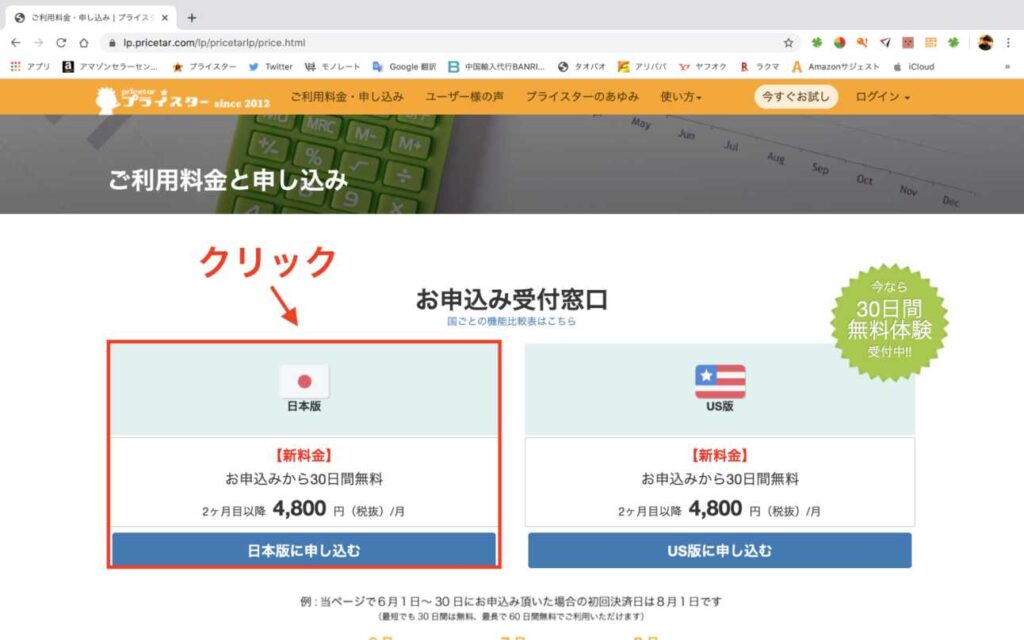
3、入力項目を記入して、「登録する」をクリック
① 使う本人の名前
② なんでもよし(プライスターランキングに掲載されます)
③ 事務所の住所
④ 事務所の住所
⑤ 事務所の電話番号(携帯でもOK)
⑥ Amazonセラーセントラルに登録しているメールアドレス
⑦ 絶対に忘れないようなパスワード
⑧ チェック

4、「クレジットカードを登録する」をクリック
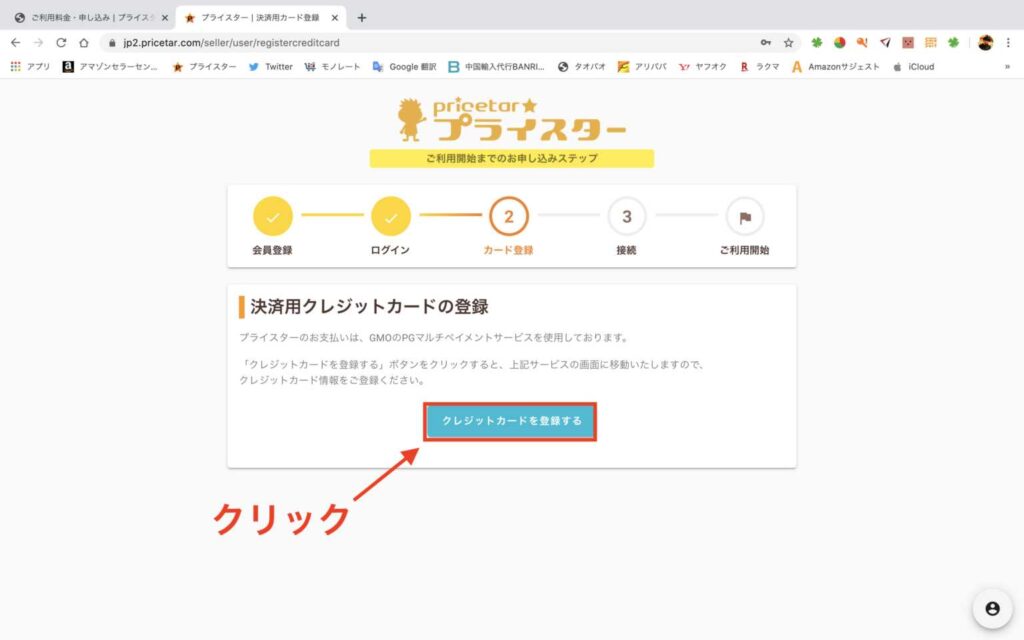
5、カード情報を入力したら、「この内容で保存」をクリック
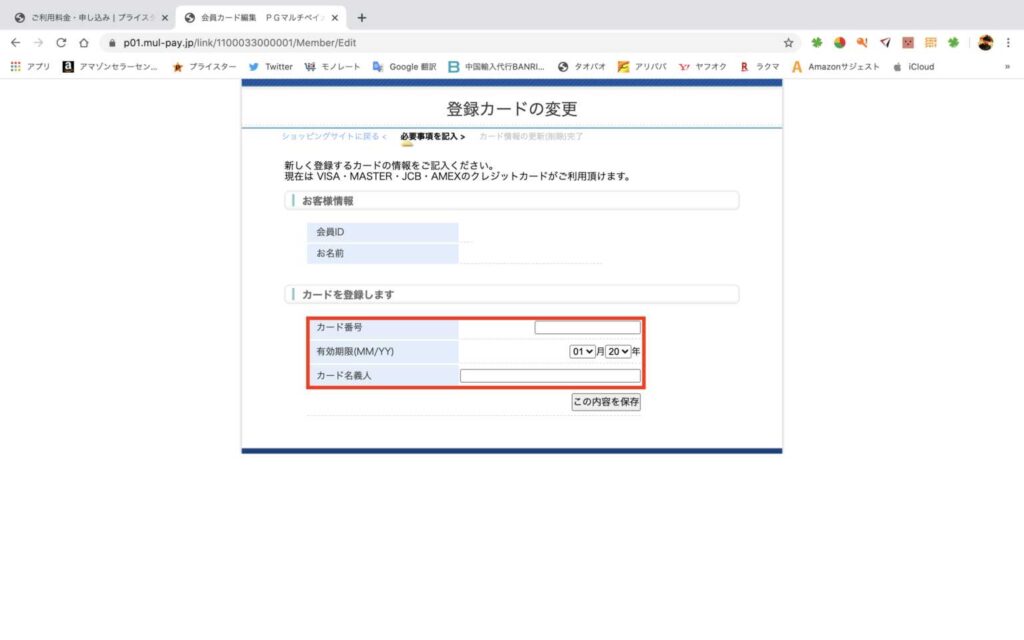
6、「進む」をクリック

8、「接続情報を取得する」をクリック
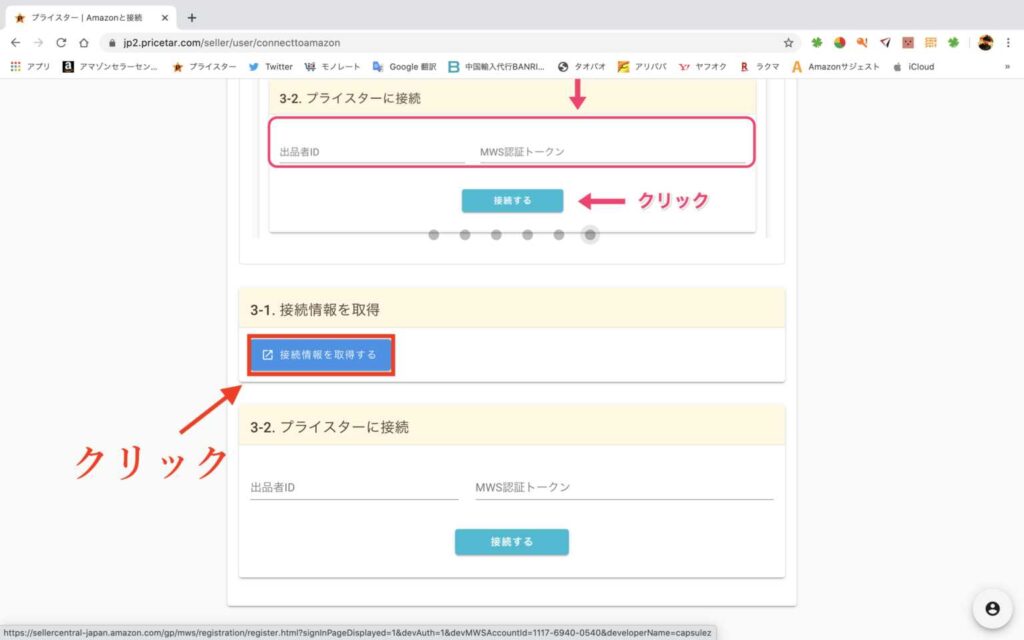
プライスターのMWSの設定方法
9、Amazonセラーセントラルにログイン
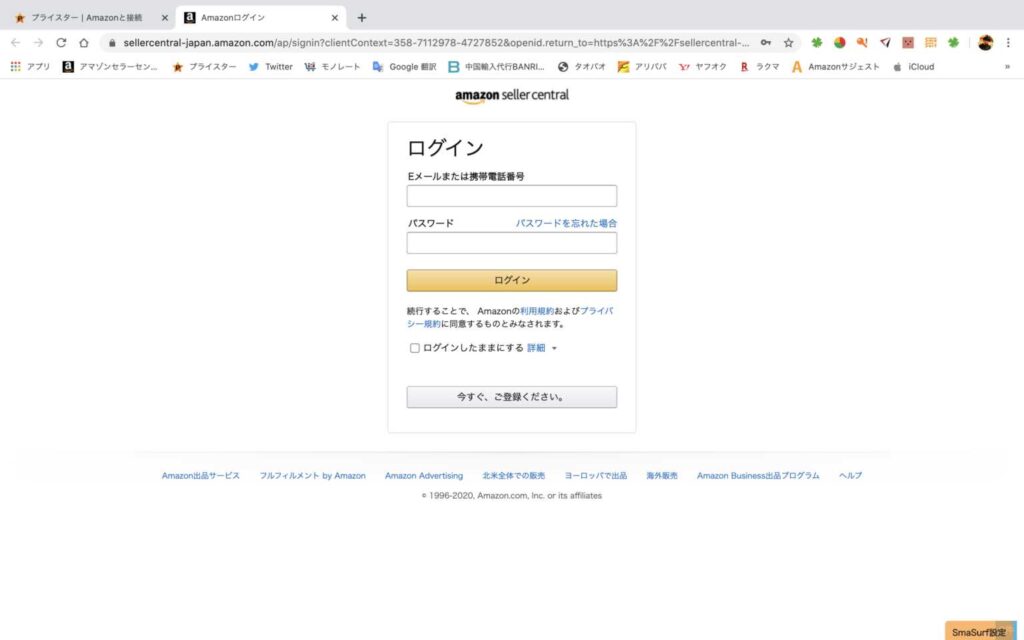
10、「次へ」をクリック
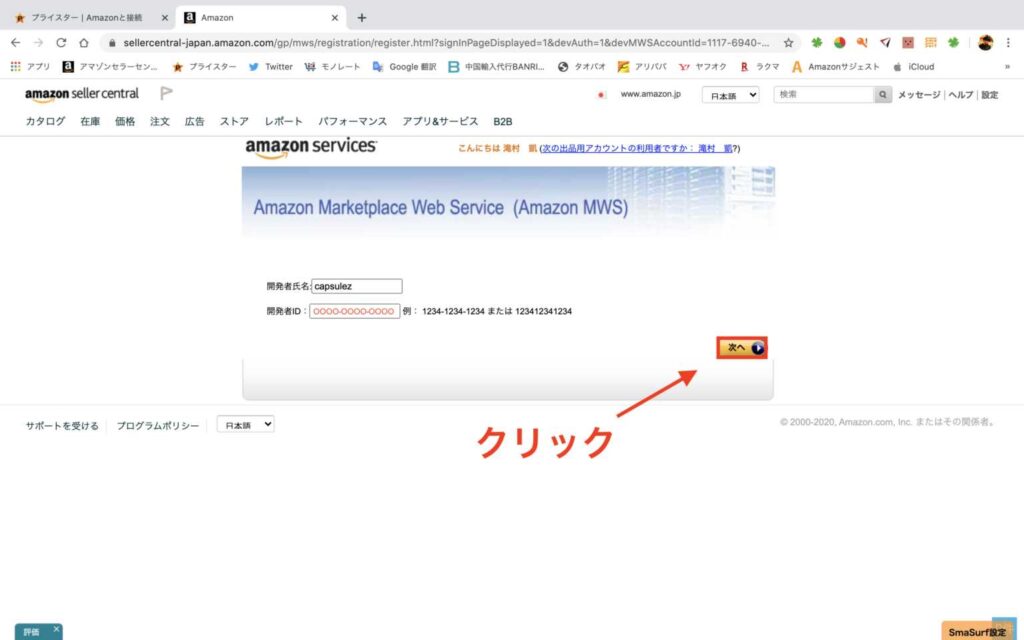
11、「出品者ID」「MWS認証トークン」をコピー
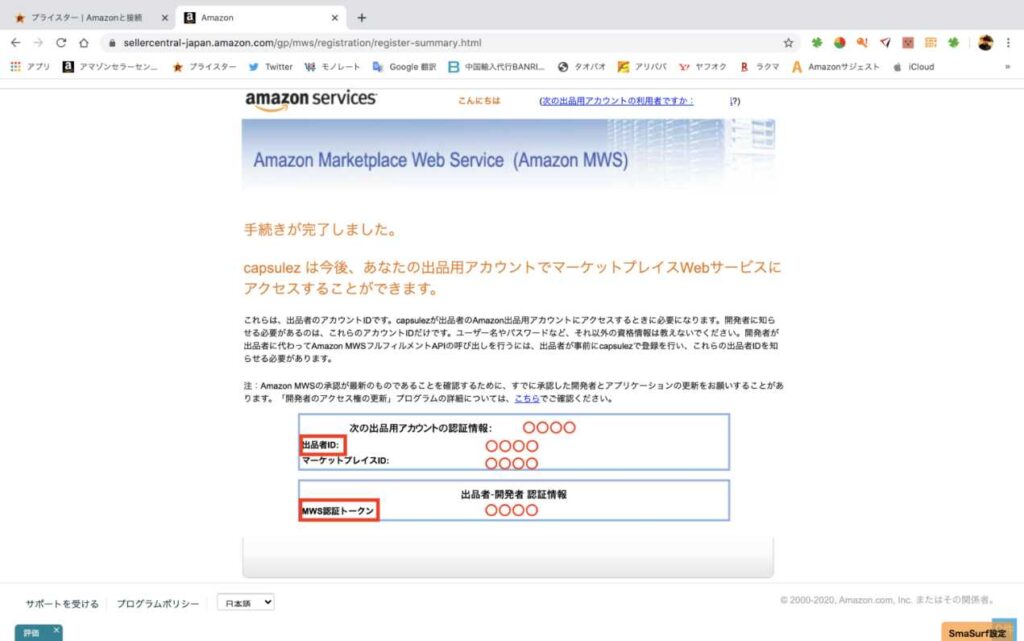
12、コピーした「出品者ID」「MWS認証トークン」をペーストし、「接続する」をクリックしたら登録完了です。
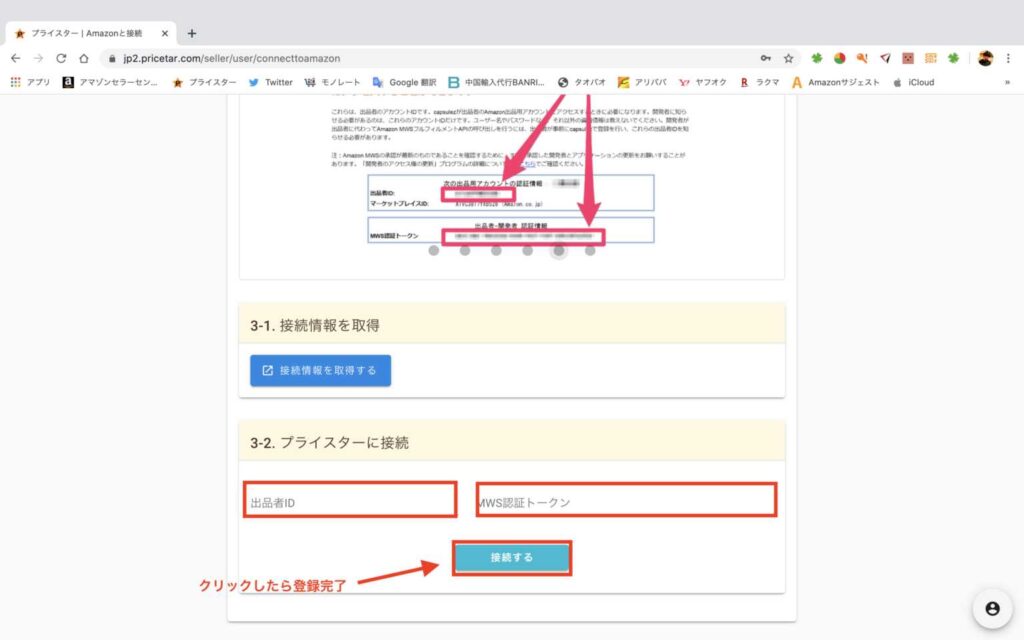
プライスター解約方法
無料期間内に解約すれば、料金は一円も発生しません。
解約の仕方は簡単ですので、無料期間に解約したい場合はなるべく早めに解約手続きをしましょう。
プライスタートップ画面の右上の「歯車マーク(設定)」から「プライスターを退会する」をクリック
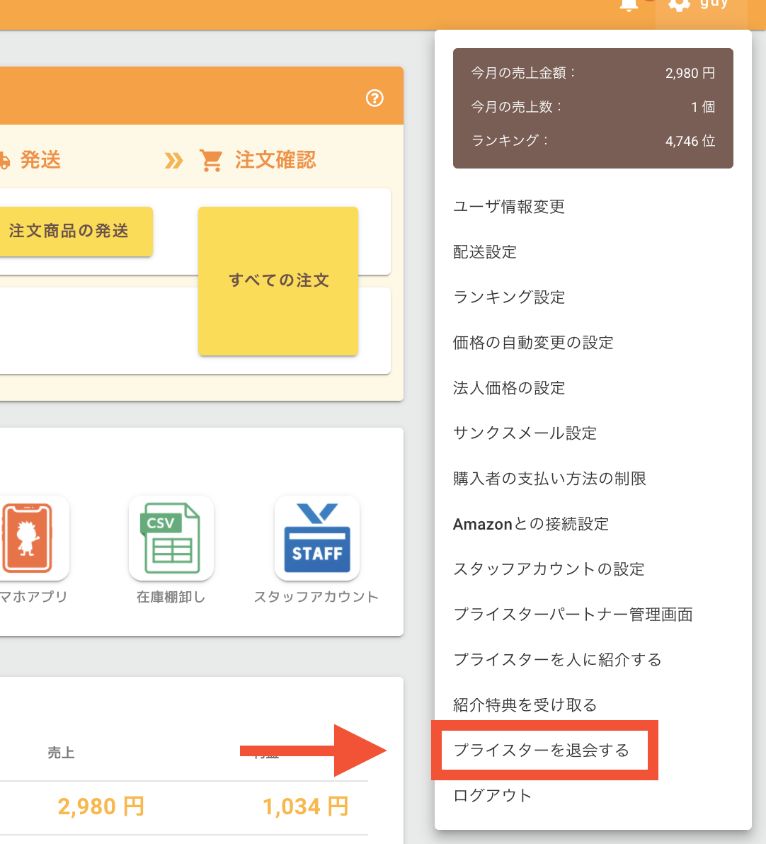
青いボタンの「認証」をクリックすれば、退会完了です。
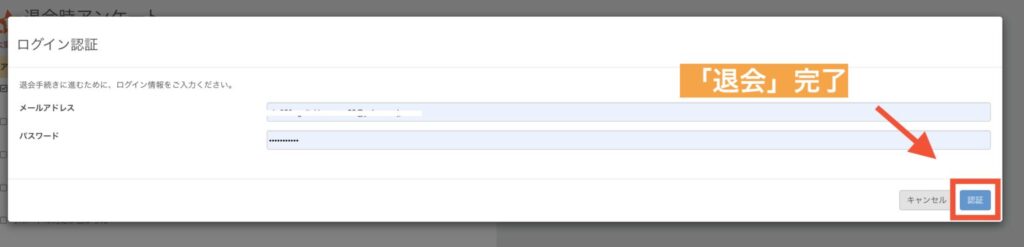
プライスターアフィリエイトプログラム
プライスターには、アフィリエイトプログラムというものがあります。
簡単にいうと、一人紹介するごとに、月額料金が1200円ずつ安くなっていきます。
この機能を使えば、毎月4000円程度でプライスターを使うことができます。
このプライスターアフィリエイトプログラムは、紹介した人数だけ1200円毎月プライスターから支払われますので、十人に紹介すれば、毎月12,000円の報酬を得られます。
ぜひ、プライスターを使っていない方に紹介して、よりお得にプライスターを使っていきましょう!
プライスタートップページ右上の「歯車マーク(設定)」から、「プライスターを人に紹介する」をクリック
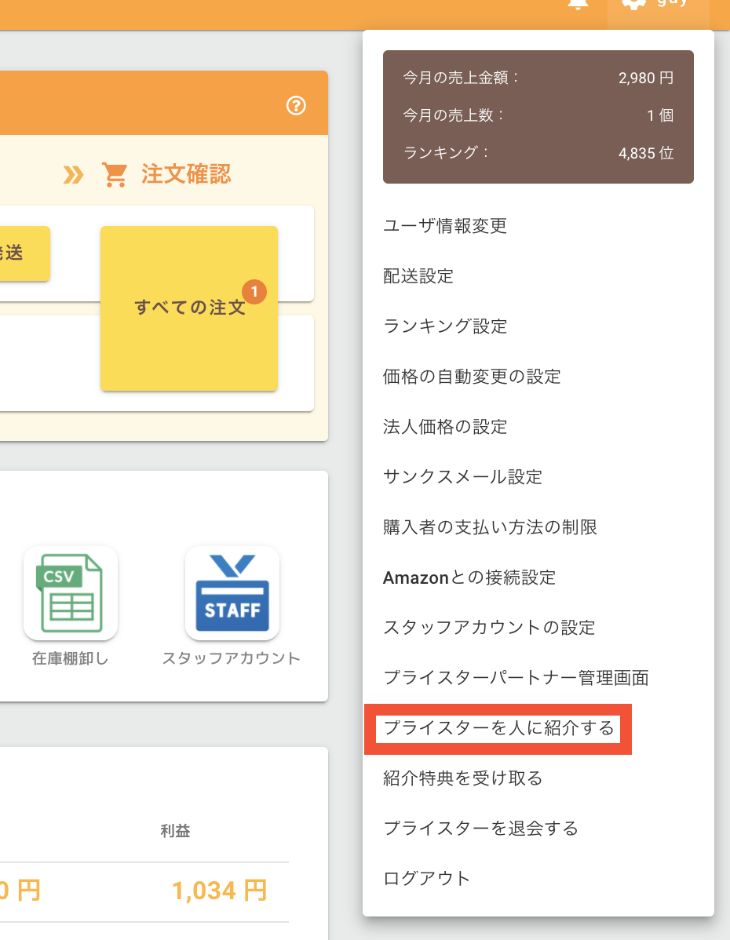
「ご紹介用リンク」が表示されますので、このリンクから会員登録をして貰えば、プライスターから毎月報酬を受けられます。
※違うリンクからの登録では報酬は発生しませんのでご注意ください。
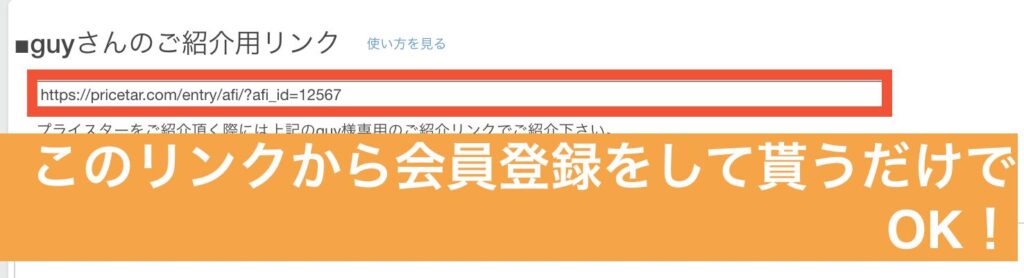
まとめ

数あるAmazon物販売り上げツールの中でも、プライスターは機能、料金ともに優れた便利なツールです。
どのツールを使おうか迷っている方は、ぜひプライスターを選んでみるのも良いのではないでしょうか。
プライスターの無料期間を活かして、まずは無料で使ってみましょう。
ただ、無料期間でも解約日を間違うと料金が請求されてしまいますので注意が必要です。
また、プライスターを他の人に紹介すればより安く利用できますので、どんどん多くの人に紹介して、月額料金をどんどん下げて使っていきましょう!

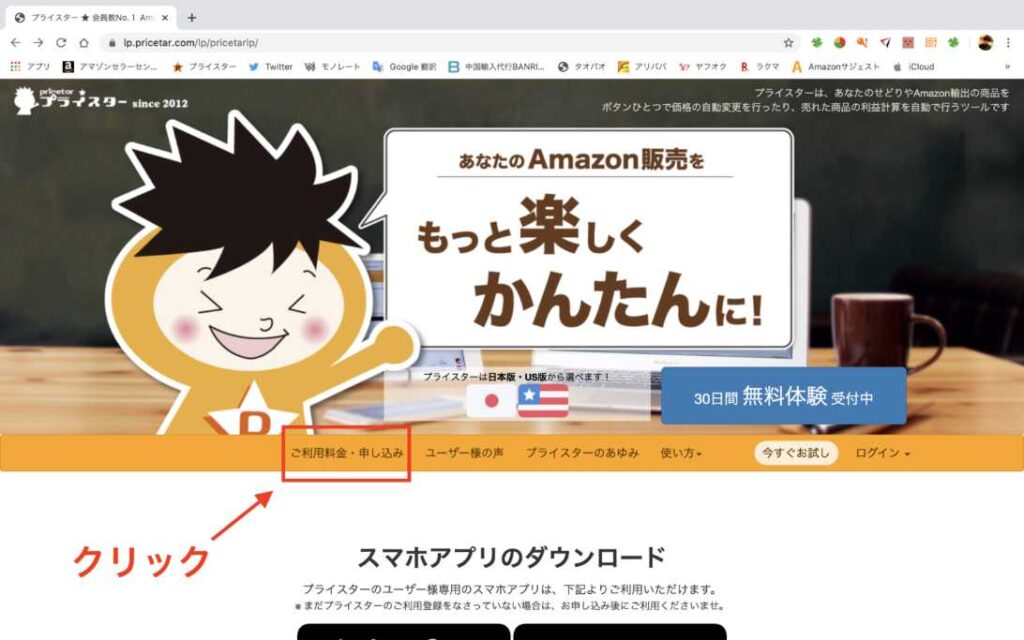


[…] こちら […]
[…] 【中国輸入×Amazon販売】売上管理をするならプライスター!中国 … […]
[…] 上記のフォームからプライスターへアクセスし、こちら記事を参考に、プライスターの申し込みと、Amazonnとプライスターを同期させるMWS設定を完了させましょう。 […]
[…] 詳しいプライスターの無料体験の申し込み方法は、こちらの記事で詳しく解説しています。 […]
[…] プライスターの申し込み方法はこちらで解説しています。 […]
[…] プライスターの申し込み方法はこちらで解説しています。 […]
[…] プライスターの評判は?月額料金5,280円は安い? […]